Bandicam Screen Recorder Review & ทางเลือกสำหรับ Windows และ Mac
Bandicam เป็นโปรแกรมบันทึกหน้าจอที่ดีหรือไม่? มันยากที่จะบอกว่า Bandicam Screen Recorder ใช้คำสั้น ๆ ได้ดีหรือไม่ ต่างคนต่างความคิดเห็น ทำไมไม่ใช้เวลา 5 นาทีในบทความนี้เพื่อค้นหาผลลัพธ์ของคุณ คุณสามารถรับรีวิว Bandicam Screen Recorder ล่าสุดได้ที่นี่ ยิ่งไปกว่านั้นคุณยังสามารถรับทางเลือก Bandicam ที่ดีที่สุดสำหรับ Windows และ Mac สามารถบันทึกวิดีโอและเสียงบนหน้าจอบนคอมพิวเตอร์ของคุณได้ฟรี เพียงอ่านต่อและรับข้อมูลที่คุณต้องการ
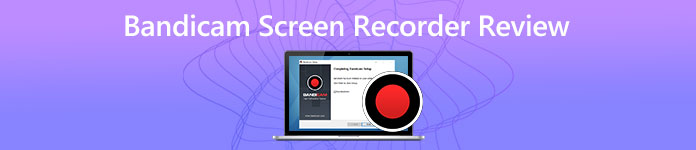
ส่วนที่ 1: Bandicam Screen Recorder คุ้มค่ากับการใช้งานหรือไม่
Bandicam Screen Recorder สามารถบันทึกวิดีโอ เสียง และเว็บแคมได้พร้อมกันใน Windows 10/8/7 คุณจะได้รับเครื่องมือวาดภาพบนหน้าจอและตัวกรองขั้นสูงอื่นๆ ในระหว่างการบันทึกหน้าจอ อย่างไรก็ตาม ยังมีความคิดเห็นเชิงลบของผู้ใช้เกี่ยวกับซอฟต์แวร์ Bandicam Screen Recorder นี่คือรีวิว Bandicam Screen Recorder สำหรับ Windows ฉบับสมบูรณ์ที่คุณสามารถอ้างอิงได้
ข้อดีของ Bandicam Screen Recorder:
- 1. บันทึกวิดีโอที่ความละเอียดสูงสุด 3840 × 2160 ด้วยโหมดบันทึกเกมบันทึกอุปกรณ์และโหมดบันทึกหน้าจอ
- 2. จับภาพวิดีโอ เสียง เว็บแคม หน้าจอพีซี DirectX และการเล่นเกม openGL ในรูปแบบ AVI หรือ MP4
- 3. บันทึกวิดีโอแบบเต็มหน้าจอหรือขนาดที่กำหนดเอง
- 4. ตรวจจับและบันทึกอุปกรณ์เสียงหลักและเว็บแคมของคุณด้วยคุณภาพสูงอย่างชาญฉลาด
- 5. เพิ่มประสิทธิภาพการบันทึกหน้าจอด้วยตัวเข้ารหัส H.264 / HEVC ที่เร่งด้วยฮาร์ดแวร์
Bandicam Screen Recorder จุดด้อย:
- 1. ไม่มี Bandicam Screen Recorder อย่างเป็นทางการสำหรับเวอร์ชัน Mac Bandicam ทำงานบน Windows เท่านั้น
- 2. Bandicam Screen Recorder เวอร์ชันเต็มทำงานได้แย่กว่ารุ่นทดลองใช้ฟรี
- 3. อินเทอร์เฟซผู้ใช้ของ Bandicam Screen Recorder สร้างความสับสนเล็กน้อยสำหรับผู้ใช้ใหม่
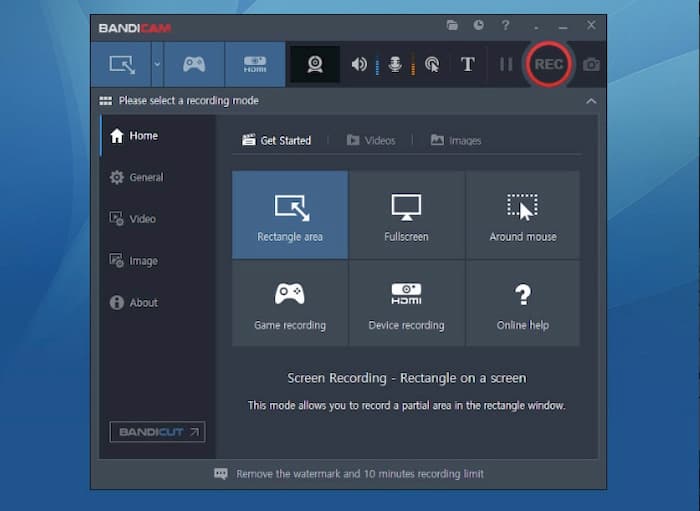
Bandicam Screen Recorder ราคา:
Bandicam ฟรีหรือไม่? คำตอบคือไม่ Bandicam Screen Recorder เวอร์ชันฟรีแนบลายน้ำในวิดีโอเอาต์พุตของคุณ หากคุณต้องการซื้อ Bandicam Screen Recorder เวอร์ชันเต็มจะคิดค่าบริการ $39.95 สำหรับสิทธิ์ใช้งานพีซี 1 เครื่อง หากคุณซื้อลิขสิทธิ์แบบ 2 PC คุณจะได้รับส่วนลด Bandicam 25%
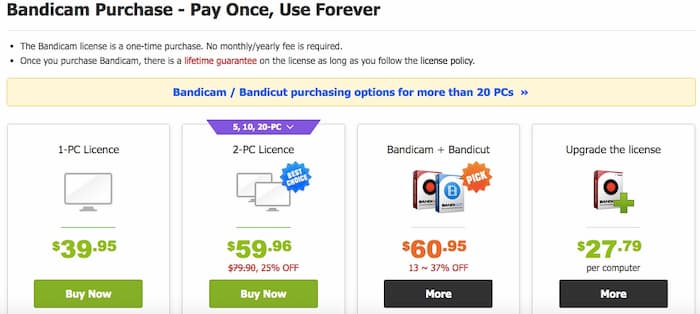
ค้นหาเครื่องมือบันทึกหน้าจออื่น ๆ เช่น จับภาพหน้าจอ Snagit ที่นี่.
ส่วนที่ 2: ทางเลือกบันทึกหน้าจอ Bandicam ฟรีที่ดีที่สุด
หากคุณกำลังมองหา Bandicam Screen Recorder ที่ไม่มีตัวเลือกลายน้ำคุณสามารถดูได้ที่ FVC บันทึกหน้าจอฟรี. 100% ปลอดภัยและฟรีสำหรับการบันทึกหน้าจอ แตกต่างจาก Bandicam Screen Recorder คุณสามารถบันทึกวิดีโอและเสียงบนหน้าจอได้ทั้งบนคอมพิวเตอร์ Windows และ Mac ของคุณ แทนที่จะดาวน์โหลดแพ็คเกจ Bandicam Screen Recorder ขนาดใหญ่คุณสามารถดาวน์โหลดตัวเรียกใช้งานได้หลาย KB หลังจากนั้นคุณสามารถใช้ตัวบันทึกหน้าจอฟรีแทน Bandicam ออนไลน์ได้
- 1. ไม่มีลายน้ำ. จะไม่มีการเพิ่มลายน้ำลงในวิดีโอของคุณหลังจากบันทึก
- 2. 100% ฟรี. ไม่มีค่าธรรมเนียมแอบแฝงในระหว่างกระบวนการบันทึกวิดีโอหน้าจอทั้งหมด
- 3. ไม่ จำกัด เวลา. คุณสามารถบันทึกวิดีโอ การเล่นเกม การประชุมออนไลน์ และอื่นๆ อีกมากมายเป็นเวลาหลายชั่วโมงหรือหลายวัน
- 4. ง่ายต่อการใช้. อินเทอร์เฟซผู้ใช้มีน้ำหนักเบาและใช้งานง่ายสำหรับผู้เริ่มต้น
- 5. แก้ไข screencast ระหว่างการบันทึก. คุณสามารถเพิ่มเส้นข้อความไฮไลต์และคำอธิบายประกอบอื่น ๆ แบบเรียลไทม์ขณะบันทึกได้
- 6. บันทึกเป็นรูปแบบ MP4 และ WMV. คุณสามารถบันทึกวิดีโอหน้าจอและบันทึกลงในรูปแบบวิดีโอ MP4 และ WMV ด้วยคุณภาพสูง
ขั้นตอนที่ 1: เยี่ยมชมเว็บไซต์อย่างเป็นทางการของ FVC Free Screen Recorder บนเบราว์เซอร์ใดก็ได้ คลิก เริ่มการบันทึก ในอินเทอร์เฟซหลัก

ขั้นตอนที่ 2: ครั้งแรกที่คุณใช้ Bandicam Screen Recorder ทางเลือกออนไลน์ฟรีให้คลิก ดาวน์โหลด เพื่อดาวน์โหลดและติดตั้งตัวเรียกใช้งานอย่างรวดเร็วก่อน

ขั้นตอนที่ 3: ทำตาม FVC Launcher Installer และดำเนินการติดตั้งให้เสร็จสิ้น ใช้พื้นที่จัดเก็บ 778kb บนคอมพิวเตอร์ของคุณ
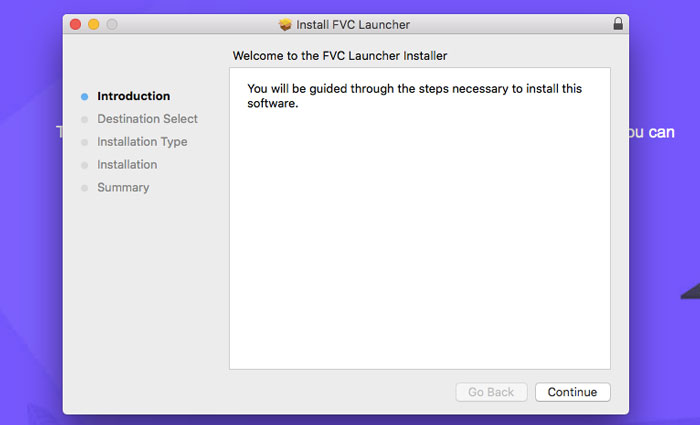
ขั้นตอนที่ 4: FVC Free Screen Recorder จะปรากฏขึ้นโดยอัตโนมัติ กางไอคอนหน้าจอเพื่อตั้งค่าพื้นที่จับภาพหน้าจอเป็น 1280x720, 854x480 และอื่น ๆ หรือจะลากด้วยเมาส์คลิกซ้ายแทนก็ได้

ขั้นตอนที่ 5: หากคุณต้องการบันทึกหน้าจอคอมพิวเตอร์พร้อมเสียงคุณสามารถคลิกที่ไฟล์ เสียง ไอคอนเพื่อเปิดใช้งานการบันทึกเสียง ตอนนี้คลิก บันทึก เพื่อเริ่มการบันทึกด้วย Bandicam ทางเลือกฟรี

ขั้นตอนที่ 6: เมื่อคุณคลิก หยุดคุณสามารถรับวิดีโอหน้าจอที่บันทึกในรูปแบบ WMV หรือ MP4 ได้โดยตรง ตอนนี้คุณสามารถเปลี่ยนชื่อดูตัวอย่างแชร์และลบได้ด้วยตัวเลือกที่อยู่ด้านล่างสุด

ส่วนที่ 3: คำถามที่พบบ่อยของ Bandicam Screen Recorder
Bandicam Screen Recorder ปลอดภัยหรือไม่?
ใช่. คุณควรดาวน์โหลด Bandicam Screen Recorder จากเว็บไซต์ทางการ Bandicam อื่น ๆ ที่ไม่ได้รับอนุญาตสำหรับแพ็คเกจพีซีอาจมีมัลแวร์และไวรัส
คุณสามารถบันทึกด้วย Bandicam Screen Recorder ที่ไม่ได้ลงทะเบียนได้นานแค่ไหน?
ผู้ใช้ Bandicam ที่ไม่ได้ลงทะเบียนสามารถบันทึกหน้าจอพีซีได้ฟรีสูงสุด 10 นาทีต่อไฟล์ คุณต้องอัปเกรดและรับรหัสลงทะเบียน Bandicam Screen Recorder เพื่อบันทึกวิดีโอหน้าจอได้ไม่ จำกัด
มี Bandicam Screen Recorder เวอร์ชันพกพาหรือไม่?
ไม่แม้ว่าคุณจะเห็นลิงก์ดาวน์โหลดแบบพกพาของ Bandicam Screen Recorder แต่ก็ไม่ปลอดภัย คุณจะถูกนำไปยังหน้าอื่น ๆ แทนเครื่องบันทึกหน้าจอแบบพกพา Bandicam
นั่นคือทั้งหมดที่เกี่ยวกับการตรวจสอบ Bandicam Screen Recorder และการปรับเปลี่ยน คุณสามารถรู้ได้ว่า Bandicam Screen Recorder เวอร์ชันเต็มนั้นดีสำหรับคุณหรือไม่ นอกจากนี้คุณจะได้รับอีกหนึ่งเครื่องมือฟรีในการบันทึกหน้าจอ Windows และ Mac ได้ฟรีโดยไม่มีลายน้ำ FVC Free Screen Recorder สามารถเป็นทางเลือก Bandicam ฟรีที่ดีที่สุดของคุณ เนื่องจากคุณสามารถบันทึกหน้าจอคอมพิวเตอร์ของคุณโดยไม่มีค่าใช้จ่ายได้อย่างปลอดภัยและง่ายดาย



 Video Converter Ultimate
Video Converter Ultimate บันทึกหน้าจอ
บันทึกหน้าจอ


